Procure "Mapas"
Prima Mapas.
Planeie um percurso e inicie a navegação
Escolha uma das seguintes ações:
Introduza o destino, veja 2a.
Escolha um destino favorito, veja 2b.
Escolha um destino utilizado anteriormente, veja 2c.
Escolha a morada de um contacto como destino, veja 2d.
Introduza o destino, veja 2a.
Escolha um destino favorito, veja 2b.
Escolha um destino utilizado anteriormente, veja 2c.
Escolha a morada de um contacto como destino, veja 2d.
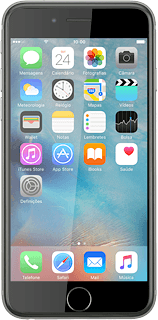
2a - Introduza o destino
Prima Pesquisar local ou endereço.
Introduza o destino pretendido, e prima pesquisar.
2b - Escolha um destino favorito
Prima Pesquisar local ou endereço.
Prima Favoritos.
Prima o destino pretendido.
2c - Escolha um destino utilizado anteriormente
Prima Pesquisar local ou endereço.
Prima o destino pretendido.
2d - Escolha a morada de um contacto como destino
Prima Pesquisar local ou endereço.
Introduza as primeiras letras do contacto pretendido.
O visor apresenta os contactos da lista telefónica que correspondem ao que introduziu.
Introduza as primeiras letras do contacto pretendido.
O visor apresenta os contactos da lista telefónica que correspondem ao que introduziu.
Prima o contacto pretendido.
Inicie a navegação por GPS
O visor apresenta o destino pretendido como um ponto no mapa.
Prima o ícone para iniciar a navegação.
Prima Iniciar.
Utilize a navegação por GPS
A janela de navegação é apresentada no visor com indicações do percurso.
A informação de viagem no visor em cima, indica a duração prevista, a distância, a hora de chegada e o próximo ponto do percurso.
Siga as instruções faladas ou indicadas no visor para seguir o percurso até ao destino escolhido.
A informação de viagem no visor em cima, indica a duração prevista, a distância, a hora de chegada e o próximo ponto do percurso.
Siga as instruções faladas ou indicadas no visor para seguir o percurso até ao destino escolhido.
Termine a navegação por GPS
Prima um sítio qualquer do visor.
Prima Terminar.
Prima Terminar.
Regresse ao visor em modo de espera
Prima a tecla de início para terminar e voltar ao visor em modo de espera.



